So fügen Sie das Windows-Sicherheitskontextmenü in Windows 10 hinzu
Sie können das Windows-Sicherheitskontextmenü in Windows 10 hinzufügen, um schneller auf die Antivirenschutzoption, die Firewall, die Geräteleistung und andere Tools zuzugreifen. Die Windows-Sicherheitsbefehle werden im Rechtsklickmenü Ihres Desktops angezeigt.
Werbung
Die neueste Windows 10-Version kommt mit einer neuen App namens Windows-Sicherheit. Die Anwendung, früher bekannt als "Windows Defender Dashboard" und "Windows Defender Security Center" wurde erstellt, um dem Benutzer zu helfen, seine Sicherheits- und Datenschutzeinstellungen auf klare und nützliche Weise.
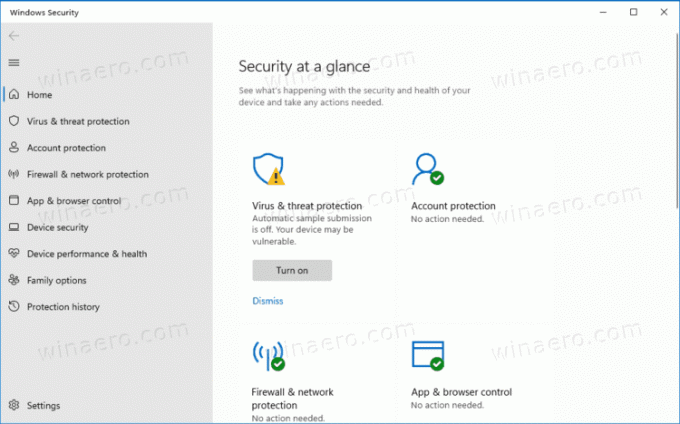
Es enthält alle Einstellungen im Zusammenhang mit dem Defender-Antivirus und vieles mehr. Die Anwendung vereint viele nützliche Sicherheitsoptionen, die Sie möglicherweise verfolgen und kontrollieren möchten. Die Benutzeroberfläche der Windows-Sicherheits-App besteht aus einer Symbolleiste auf der linken Seite und dem Hauptbereich, der den Rest des Fensterbereichs einnimmt. Sobald Sie die Anwendung öffnen, wird eine spezielle Startseite angezeigt, die Einstellungen in Kategorien wie. organisiert
Viren- und Bedrohungsschutz, Geräteleistung und -zustand, Firewall- und Netzwerkschutz, Familienoptionen und mehr.
Durch Hinzufügen eines Kontexts zum Desktop können Sie bestimmte Seiten der Windows-Sicherheit direkt mit einem Klick öffnen.
Windows-Sicherheitskontextmenü in Windows 10 hinzufügen
- Laden Sie das folgende ZIP-Archiv herunter: ZIP-Archiv herunterladen.
- Extrahieren Sie den Inhalt in einen beliebigen Ordner. Sie können die Dateien direkt auf dem Desktop ablegen.
- Doppelklicken Sie auf das Add_Windows_Security_desktop_context_menu.reg Datei, um sie zusammenzuführen.
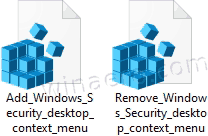
- Um dieses Menü später aus dem Datei-Explorer zu entfernen, verwenden Sie die Datei Remove_Windows_Security_desktop_context_menu.reg.
Du bist fertig.
Wie es funktioniert
Sie erinnern sich vielleicht, dass jede moderne App in Windows 10 ihre eindeutige Adresse URI hat. Durch Eingabe dieses URI im Dialogfeld Ausführen, Eingabeaufforderung oder PowerShell können Sie die zugehörige Anwendung direkt starten. Ein aktuelles Beispiel für die Verwendung dieser URIs hier auf Winaero ist die Personen App.
Für die Windows-Sicherheit sehen die Befehle wie folgt aus.
-
Windows Defender:- Öffnen Sie die Startseite der App. -
windowsdefender://bedrohung- Öffnen Sie den Viren- und Bedrohungsschutz. -
windowsdefender://konto- Kontoschutz öffnen -
windowsdefender://network- Firewall und Netzwerkschutz -
windowsdefender://appbrowser- App- und Browsersteuerung -
windowsdefender://Gerätesicherheit- Gerätesicherheit -
windowsdefender://perfhealth- Geräteleistung und -zustand -
windowsdefender://familie- Familienoptionen -
windowsdefender://history- Schutzhistorie -
windowsdefender://providers- Sicherheitsanbieter -
windowsdefender://Einstellungen- Benachrichtigungen
Die entsprechenden Kontextmenüeinträge rufen die obigen Zeilen auf, um die spezifische Seite der Windows-Sicherheits-App zu starten, damit Sie auf nützliche Weise damit arbeiten können.
Das ist es.


